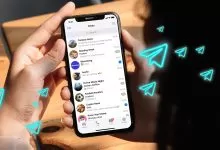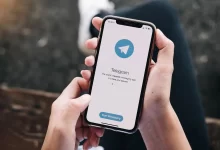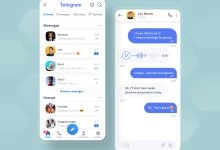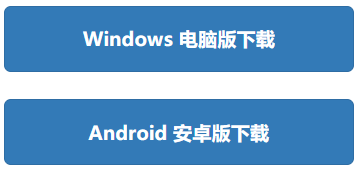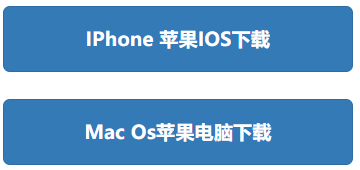在之前的文章中,我們探討了Telegram配置代理和直連的優缺點,並建議了在不同場景下如何選擇。然而,對於很多用户來説,配置代理服務器仍然是一個技術性的問題。本文將為大家提供一個詳細的配置代理教程,幫助你快速掌握Telegram代理的配置方法。

什麼是Telegram代理?
Telegram代理是通過一箇中間服務器來連接Telegram的官方服務器,幫助用户繞過網絡限制(如封鎖或防火牆),以便在特定網絡環境下正常使用Telegram。通過代理服務器,用户可以隱藏真實IP地址,同時確保Telegram的正常使用。
配置Telegram代理的前置條件
在配置Telegram代理之前,你需要準備以下內容:
- 獲取代理服務器信息
- 代理服務器的IP地址
- 代理服務器的端口號
- 代理協議類型(如HTTP、HTTPS、SOCKS5等)
- 選擇可靠的代理服務提供商
- 確保代理服務提供商可靠,避免使用不明來源的代理服務器,以防數據泄露。
- 確保設備支持代理配置
- 大多數Android和iOS設備都支持代理配置,但需要檢查設備的系統版本是否支持。
Telegram配置代理的詳細步驟
以下是Telegram配置代理的詳細步驟,分別適用於Android和iOS設備。
1. Android設備配置代理
- 打開Telegram應用
- 打開Telegram應用,確保你已經登錄了你的賬號。
- 進入設置頁面
- 點擊左上角的三條橫線(菜單按鈕),選擇“設置”。
- 找到代理設置
- 在設置頁面中,向下滾動,找到“數據和隱私”選項。
- 點擊“數據和隱私”,然後選擇“代理設置”。
- 啓用代理功能
- 在代理設置頁面,開啓“使用代理”開關。
- 輸入代理服務器信息
- 根據你的代理服務提供商提供的信息,填寫以下內容:
- 服務器地址:輸入代理服務器的IP地址或域名。
- 端口號:輸入代理服務器的端口號。
- 代理類型:選擇代理協議類型(如SOCKS5、HTTP等)。
- 根據你的代理服務提供商提供的信息,填寫以下內容:
- 保存配置
- 完成填寫後,點擊“保存”按鈕。
- 測試代理連接
- 返回Telegram主界面,發送一條消息或進行一次文件傳輸,測試代理是否正常工作。
2. iOS設備配置代理
- 打開Telegram應用
- 打開Telegram應用,確保你已經登錄了你的賬號。
- 進入設置頁面
- 點擊右下角的“設置”圖標(齒輪圖標)。
- 找到代理設置
- 在設置頁面中,向下滾動,找到“數據和隱私”選項。
- 點擊“數據和隱私”,然後選擇“代理”。
- 啓用代理功能
- 在代理設置頁面,開啓“啓用代理”開關。
- 輸入代理服務器信息
- 根據你的代理服務提供商提供的信息,填寫以下內容:
- 服務器地址:輸入代理服務器的IP地址或域名。
- 端口號:輸入代理服務器的端口號。
- 代理類型:選擇代理協議類型(如SOCKS5、HTTP等)。
- 根據你的代理服務提供商提供的信息,填寫以下內容:
- 保存配置
- 完成填寫後,點擊“保存”按鈕。
- 測試代理連接
- 返回Telegram主界面,發送一條消息或進行一次文件傳輸,測試代理是否正常工作。
配置代理後需要注意的事項
- 測試代理服務器的穩定性
- 配置完成後,建議測試代理服務器的穩定性和速度,避免因代理服務器問題導致連接不暢。
- 定期檢查代理配置
- 如果代理服務器發生變化(如IP地址或端口號變更),需要及時更新配置。
- 選擇可靠的代理服務
- 代理服務器的穩定性和安全性直接影響Telegram的使用體驗,建議選擇知名度高的代理服務提供商。
- 注意隱私保護
- 雖然代理服務器可以隱藏你的真實IP地址,但並非所有代理服務器都安全。確保選擇的代理服務提供商值得信賴。
常見問題解答
- 配置代理後無法連接
- 檢查代理服務器的IP地址和端口號是否正確。
- 確保代理服務器支持Telegram的協議要求。
- 嘗試更換代理服務器或聯繫代理服務提供商尋求幫助。
- 代理速度慢
- 嘗試選擇距離你最近的代理服務器,以優化連接速度。
- 檢查網絡帶寬,確保本地網絡連接正常。
- 代理配置後無法使用某些功能
- 某些代理服務器可能不支持特定的功能(如文件傳輸或語音通話)。
- 嘗試更換代理服務器或聯繫代理服務提供商尋求幫助。
總結
Telegram的代理配置功能為用户提供了靈活的連接方式,尤其適用於網絡受限的地區。通過本文的詳細步驟和教程,你可以輕鬆配置Telegram代理服務器,繞過網絡限制,正常使用Telegram的所有功能。
無論是追求速度與安全,還是需要繞過網絡封鎖,合理配置代理服務器都能為你的Telegram使用體驗帶來顯著提升。希望這篇文章能幫助你更好地理解Telegram代理的配置與使用方法!